모바일 핸드폰을 사용하는 분이라면 모두 모바일 핫스팟을 이용한 테더링을 할 수 있으며 현재 사용하고 있는 데이터 요금제의 용량이 크거나 무제한이라면 모바일데이터가 없는 사람을 위해 핫스팟을 켜서 데이터를 공유할 수 있습니다.
하지만 기본설정값이 알아보기 힘들게 “AndroidHotspotxxxx” 식으로 핸드폰 번호 뒷자리로 자동생성되어 핸드폰번호를 모르는 사람은 쉽게 어디로 접속해야 하는지 불편함이 있습니다.
그리고 핫스팟을 비밀번호 설정 없이 켜게되면 이리저리 많은 사람들이 접속해 데이터를 낭비하게 되고 “배터리 소모“도 더욱 빨라지는 단점이 있으며 가장 큰 문제는 해킹의 위험이 있기 때문에 보안상 “핫스팟 비밀번호” 꼭 설정하는것을 추천합니다.
참고로 Hotspot을 활성화시 “블루투스 키보드나 이어폰등 연결“이 끊길 수 있으니 참고하세요
기본적으로 안드로이드 기반이라고 한다면 삼성전자의 갤럭시 시리즈나 샤오미 시리즈,LG 시리즈,구글 폰등이 있습니다.
모바일 안드로이드 핫스팟 비활성화 켜기
노랗 목차
우선 핫스팟을 실행하기 위해서는 사용하는 핸드폰의 상단에 핫스팟 아이콘을 선택하면 됩니다.
하지만 단축으로 설정되어 있지 않다면 비활성화 되어 있는 아이콘을 가지고 와야합니다.
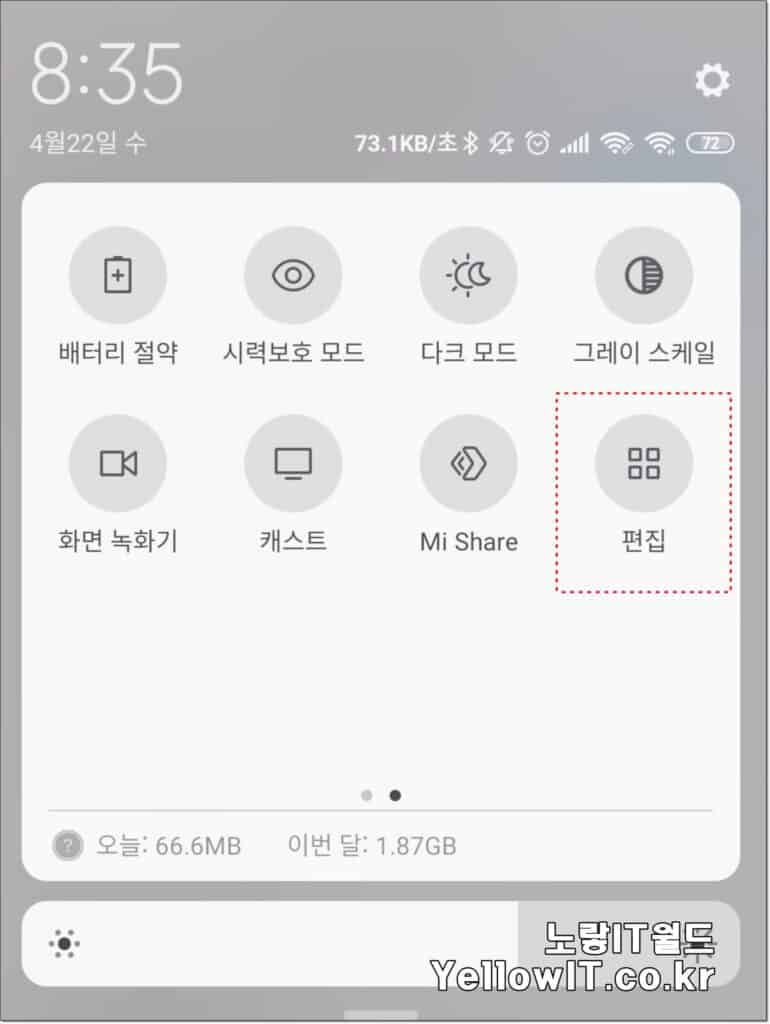
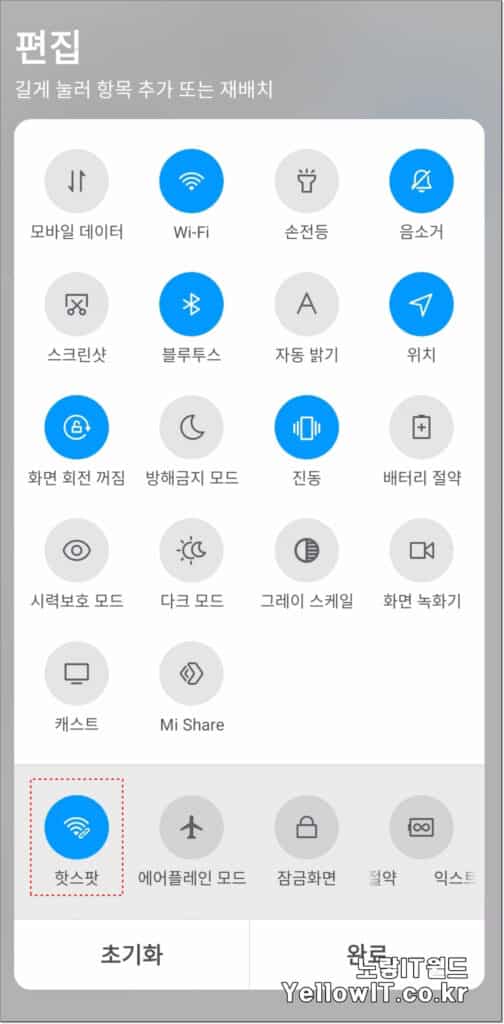
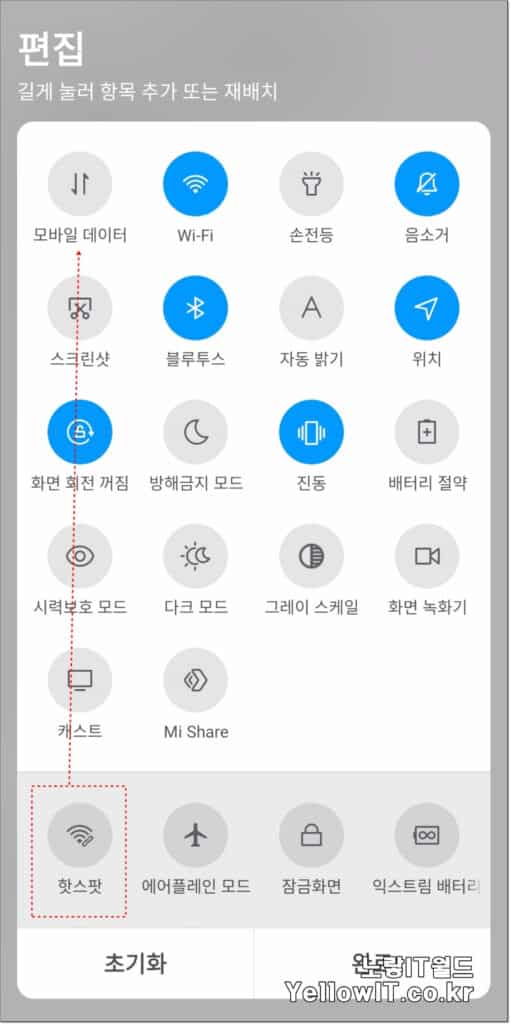
편집을 눌러 비활성화된 핫스팟을 위로 끌어올려주거나 아이콘을 눌러 활성화합니다.
안드로이드 모바일 핫스팟 이름변경
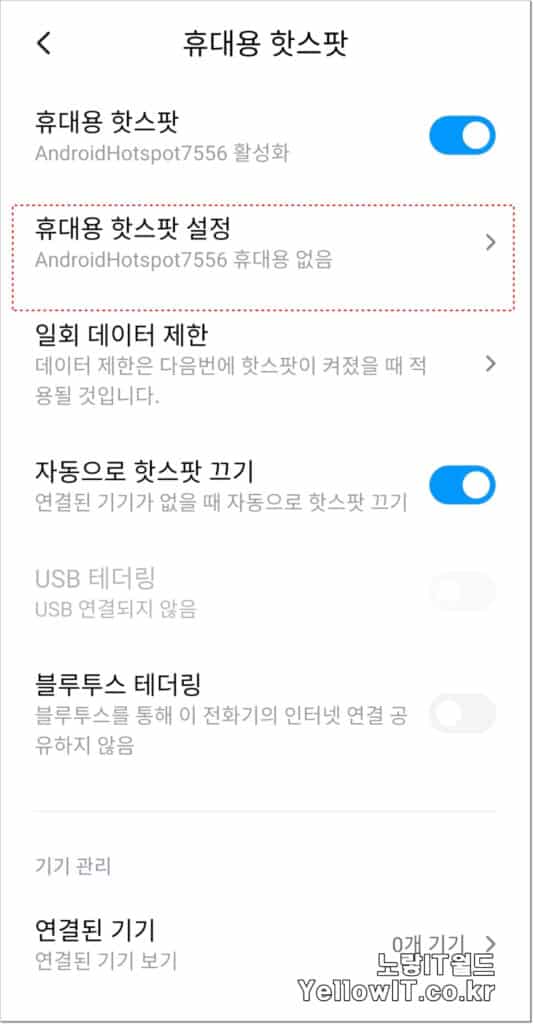
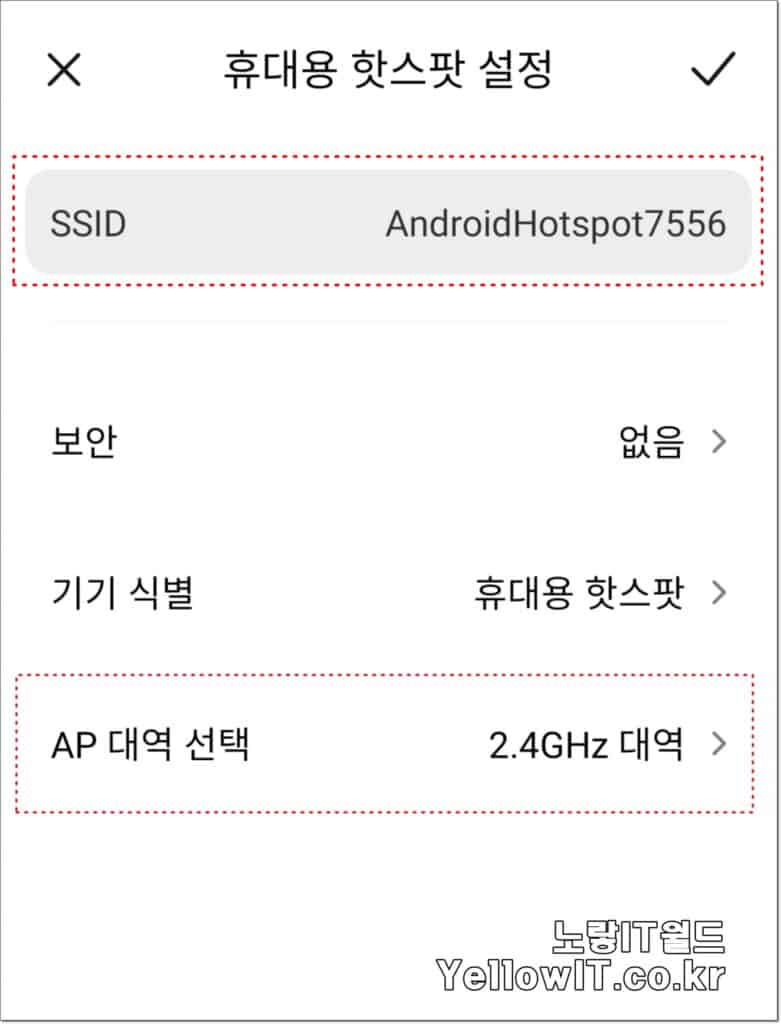
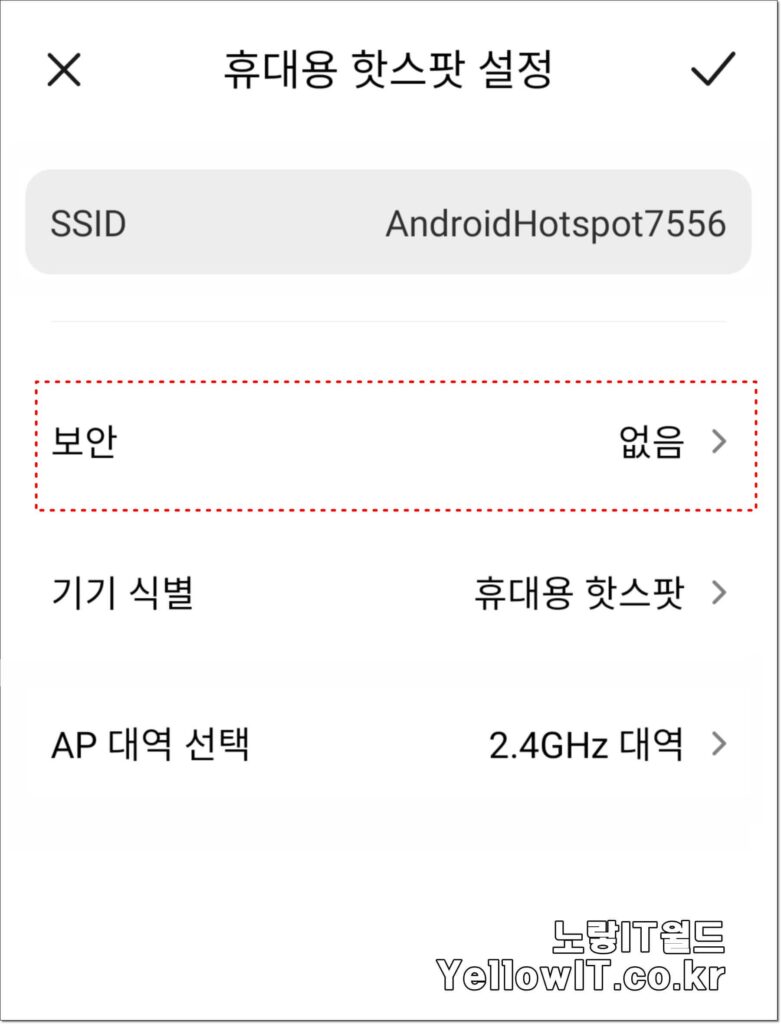
- 핫스팟 아이콘을 꾸욱 눌러줍니다.
- 휴대용 핫스팟 설정을 선택합니다.
- SSID : 현재 자동생성된 핫스팟 이름입니다.
- 알아보기 쉽도록 클릭해서 핫스팟 이름변경을 합 니다.
- AP 대역 선택을 통해 현재 2.4Ghz (2G)로 설정되어 있는것 모바일 핫스팟을 변경할 수 있습니다.
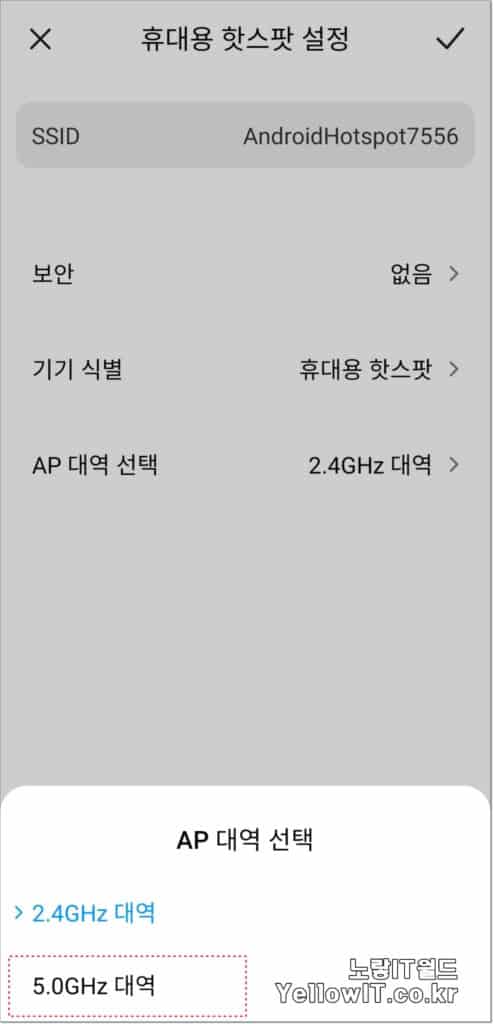
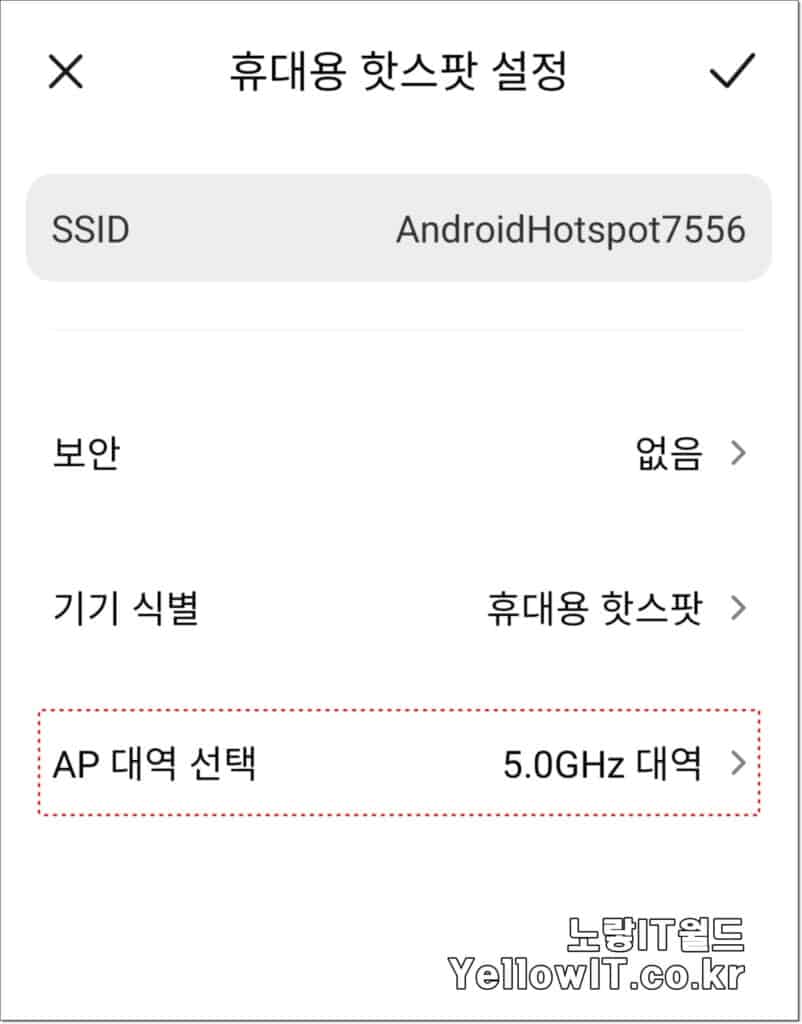
기본적으로 안드로이드 갤럭시 기준 2.4GHz대역과 5.0Ghz 대역을 지원합니다.
만약 핫스팟 테더링의 인터넷 속도가 너무 느리다면 5G LTE로설정하는것을 추천하지만 이렇게 하면 모바일데이터 및 배터리 소모가 빨라집니다.
- 핸드폰 배터리 소모가 걱정인 분들은 아래 참고하세요
핫스팟 비밀번호 암호설정
마지막으로 보안을 위한 비밀번호설정방법입니다.
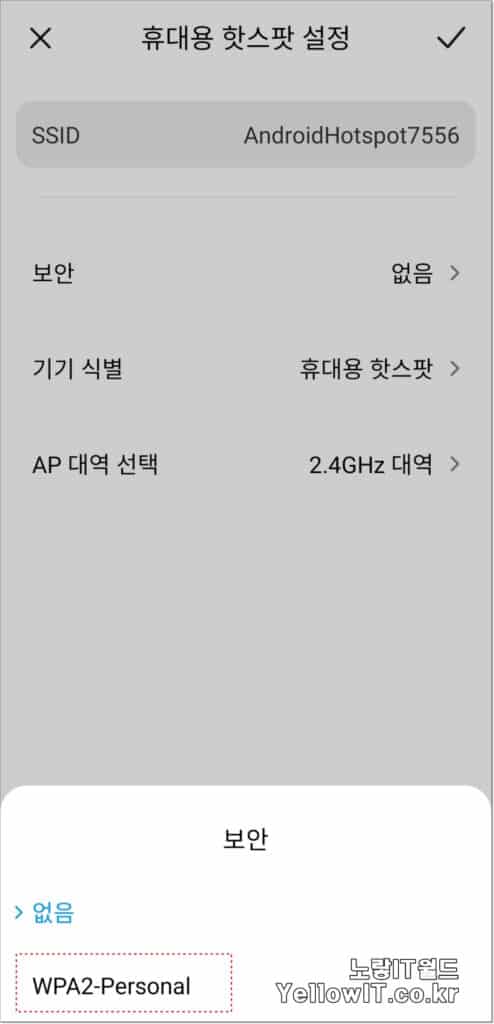
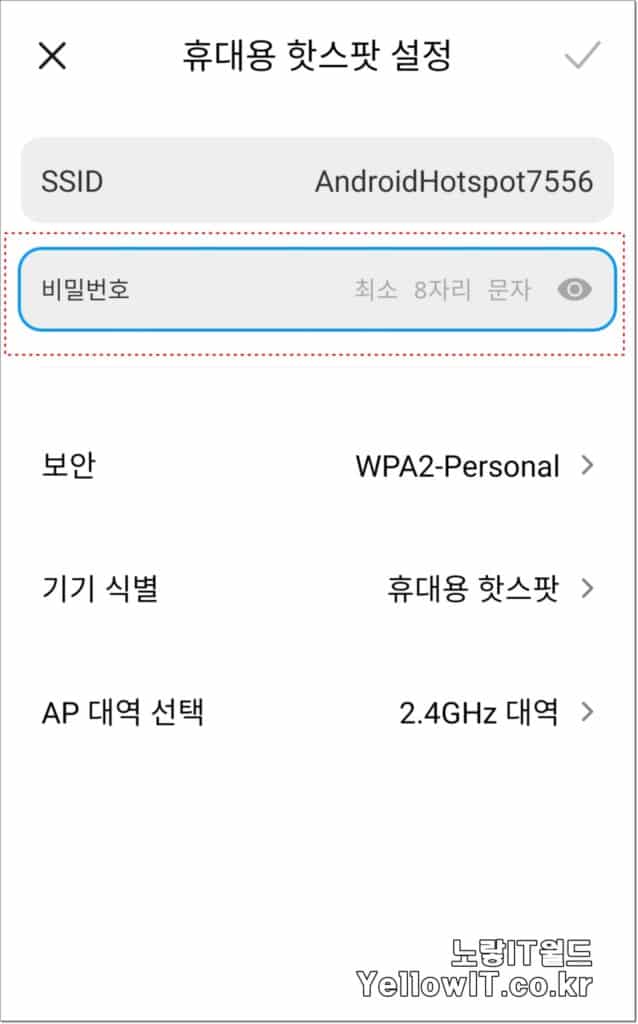
보안을 선택 시 기본적으로 “없음“으로 체크되어 있습니다.
WPA2-Personal로 설정을 변경하면 “최소 8자리의 비밀번호“를 설정할 수 있습니다.
이상 모바일 핫스팟 이름변경 및 비밀번호 설정방법에 대해 알아보았습니다.
이렇게 안드로이드나 아이폰의 핫스팟 연결을 통해 노트북 테더링을 하면 와이파이가 없는곳에서도 노트북 와이파이 연결이 가능해집니다.
참고 : 모바일 핫스팟 노트북 와이파이 연결방법
